登録日: 2018年1月17日
最終更新日: 2018年1月17日
コンテンツID: 00267
対象環境
DocuWorks 9
概要
スキャンしたデータを元に、オリジナルの電子印鑑をつくることができます。
対処方法
- 自分の印鑑を紙に押し、スキャンしてDocuWorks文書に変換します。
- DocuWorks文書を開き、自分の好みの角度に印影が大きく表示されるよう、倍率や表示位置を調節します。
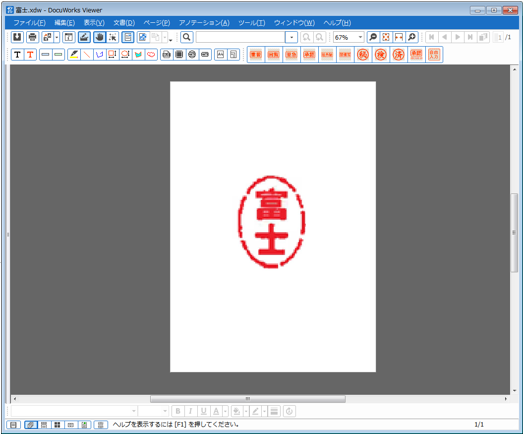
- メニューバーの[ページ]から[部分イメージ] > [部分イメージコピー]を選びます。
- [イメージ取り出し設定]ダイアログボックスの[解像度]を好みの数値に設定し、[白黒]をチェックして<OK>をクリックします。
![[イメージ取り出し設定]ダイアログボックス](/fb/support/faq_images/00267_2.png)
- 自分の好みで印影を囲むように矩形をドラッグします。これにより印影がビットマップ形式でクリップボードにコピーされます。

- メニューバーの[文書]から[DocuWorks電子印鑑] > [電子印鑑ケースツール]を選択します。
- [電子印鑑ケースを開く]ダイアログボックスの<新規作成>をクリックします。
![[電子印鑑ケースを開く]ダイアログボックス](/fb/support/faq_images/00267_4.png)
- [電子印鑑ケースを新規作成]ダイアログボックスで必要事項を入力して<OK>をクリックします。
![[電子印鑑ケースを新規作成]ダイアログボックス](/fb/support/faq_images/00267_5.png)
- [電子印鑑ケースツール]ダイアログボックスの[編集]から[自分の電子印鑑を新規作成]を選択します。
![[電子印鑑ケースを新規作成]ダイアログボックス](/fb/support/faq_images/00267_6.png)
- [自分の電子印鑑を新規作成]ダイアログボックスの[印影]に先程コピーした印影を右クリックして貼り付け、必要事項を入力して<OK>をクリックします。
![[自分の電子印鑑を新規作成]ダイアログボックス](/fb/support/faq_images/00267_7.png)
- 新しい電子印鑑が登録されます。
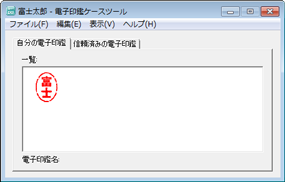
補足
一度印影の色を選択して登録すると、後から登録済みの色を変更することはできません。